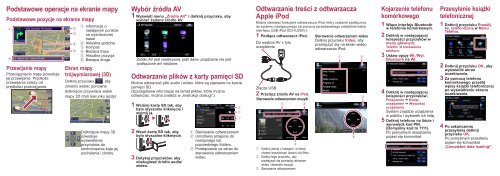Pioneer AVIC-F9110BT - Quickstart manual - polonais
Pioneer AVIC-F9110BT - Quickstart manual - polonais
Pioneer AVIC-F9110BT - Quickstart manual - polonais
Create successful ePaper yourself
Turn your PDF publications into a flip-book with our unique Google optimized e-Paper software.
Podstawowe operacje na ekranie mapy<br />
Podstawowe pozycje na ekranie mapy<br />
1<br />
6<br />
Przewijanie mapy<br />
Przeciągnięcie mapy powoduje<br />
jej przewijanie. Prędkość<br />
przewijania zależy od<br />
prędkości przeciągania.<br />
2<br />
3<br />
4<br />
5<br />
1 Informacje o<br />
następnym punkcie<br />
na wyznaczonej<br />
trasie<br />
2 Aktualna godzina<br />
3 Kompas<br />
4 Bieżąca trasa<br />
5 Aktualna pozycja<br />
6 Bieżąca droga<br />
Ekran mapy<br />
trójwymiarowej (3D)<br />
Dotknij przycisku , aby<br />
zmienić widok; ponowne<br />
dotknięcie przywraca widok<br />
mapy 2D (tryb kierunku jazdy).<br />
Dotknięcie mapy 3D<br />
powoduje<br />
wyświetlenie<br />
przycisków do<br />
kontrolowania kąta jej<br />
pochylenia i obrotu.<br />
Wybór źródła AV<br />
1 Wyświetl menu „Źródło AV” i dotknij przycisku, aby<br />
wybrać żądane źródło AV.<br />
Źródło AV jest nieaktywne, jeśli dane urządzenie nie jest<br />
podłączone ani włożone.<br />
Odtwarzanie plików z karty pamięci SD<br />
Można odtwarzać pliki audio i wideo, które są zapisane na karcie<br />
pamięci SD.<br />
(Szczegółowe informacje na temat plików, które można<br />
odtwarzać, można znaleźć w „Instrukcji obsługi”.)<br />
1 Wciśnij kartę SD tak, aby<br />
było słyszalne kliknięcie i<br />
wyjmij ją.<br />
2 Wsuń kartę SD tak, aby<br />
było słyszalne kliknięcie.<br />
3 Dotykaj przycisków, aby<br />
obsługiwać źródło audio/<br />
wideo.<br />
1 Sterowanie odtwarzaniem<br />
2 Umożliwia przejście do<br />
następnego lub<br />
poprzedniego folderu.<br />
3 Przełączenie na ekran do<br />
sterowania odtwarzaniem<br />
wideo.<br />
3<br />
2<br />
1<br />
Odtwarzanie treści z odtwarzacza<br />
Apple iPod<br />
Można sterować funkcjami odtwarzacza iPod, który zostanie podłączony<br />
do systemu nawigacyjnego za pomocą sprzedawanego oddzielnie kabla<br />
interfejsu USB iPod (CD-IU230V).<br />
1 Podłącz odtwarzacz iPod.<br />
Do wejścia AV z tyłu<br />
urządzenia<br />
Złącze USB<br />
2 Przełącz źródło AV na iPod.<br />
Sterowanie odtwarzaniem muzyki<br />
1<br />
2<br />
3<br />
1 Dotknij jednej z kategorii, w której<br />
chcesz wyszukiwać utworu lub filmu.<br />
2 Dotknij tego przycisku, aby<br />
przełączać się pomiędzy ekranem<br />
wideo i ekranem muzyki.<br />
3 Sterowanie odtwarzaniem<br />
Sterowanie odtwarzaniem wideo<br />
Dotknij przycisku Video, aby<br />
przełączyć się na ekran wideo<br />
odtwarzacza iPod.<br />
1 2<br />
3<br />
2<br />
Kojarzenie telefonu<br />
komórkowego<br />
1 Włącz interfejs Bluetooth<br />
w telefonie komórkowym.<br />
2 Dotknij w następującej<br />
kolejności przycisków w<br />
menu głównym;<br />
Telefon ➔ Ustawienia<br />
telefonu<br />
3 Ustaw opcję Wł./Wył.<br />
Bluetooth na Wł.<br />
4 Dotknij w następującej<br />
kolejności przycisków;<br />
Połączenie ➔ Dodaj<br />
urządzenie ➔ Wyszukaj<br />
urządzenia<br />
System znajdzie urządzenia<br />
w pobliżu i wyświetli ich listę.<br />
5 Dotknij telefonu na liście i<br />
wprowadź kod PIN.<br />
(Domyślny kod to 1111).<br />
Po pomyślnym skojarzeniu<br />
pojawi się komunikat.<br />
Przesyłanie książki<br />
telefonicznej<br />
1 Dotknij przycisku Prześlij<br />
ks. telefoniczną w Menu<br />
Telefon.<br />
2 Dotknij przycisku OK, aby<br />
wyświetlić ekran<br />
oczekiwania.<br />
3 Za pomocą telefonu<br />
komórkowego prześlij<br />
wpisy książki telefonicznej<br />
po wyświetleniu ekranu<br />
oczekiwania.<br />
4 Po zakończeniu<br />
przesyłania dotknij<br />
przycisku OK.<br />
Po pomyślnym przesłaniu<br />
pojawi się komunikat<br />
„Completed data loading!”.<br />
QSG-9107109110-PL.indd 5-8 25/05/2009 15:23:36